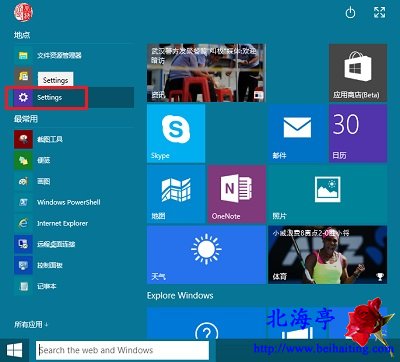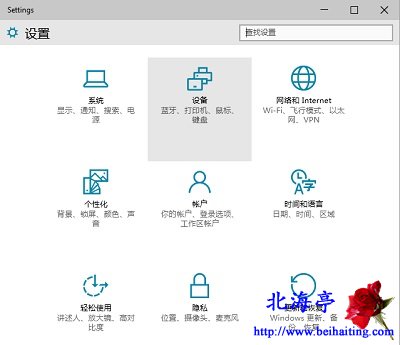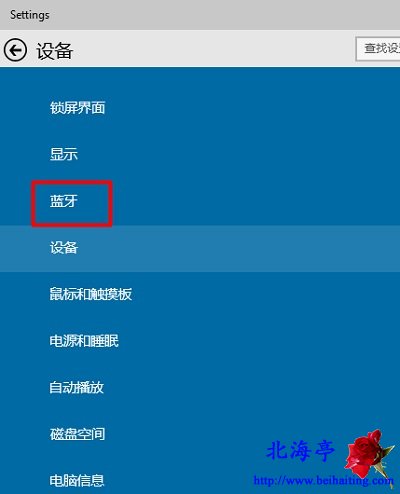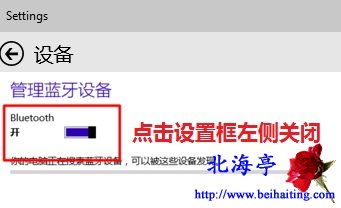|
Win10笔记本怎么关闭蓝牙功能?手机蓝牙功能,由于无线网络的普及,很少用户在使用,除了白白浪费系统资源,个人感觉没有太大作用,笔记本毕竟不是手机!宁要大而全,也不要用户舒服^_~,笔记本要蓝牙功能作甚!如果您觉着游泳就留着,如果您觉着没用的话,就来看看笔者为您准备的,Win10笔记本怎么关闭蓝牙功能的内容,相信关闭之后,一定程度上会节省系统资源! 第一步、点击开始菜单,选择“电脑设置”
第二步、在设置界面(这一点充分暴露了微软力图去掉控制面板的决心和倾向),点击设备 蓝牙、打印机、鼠标、键盘
第三步、在设备界面,点击蓝牙
第四步、在管理蓝牙设备界面,拖动滑块或者点击设置框左侧,是设备处于“关”就可以了!
Win10笔记本怎么关闭蓝牙功能的内容,希望您喜欢! 扩展阅读:Win10桌面图标左上角有选择框怎么办? (责任编辑:IT信息技术民工) |